'>

Ако имате Виндовс 10 и не можете да видите иПхоне у Филе Екплорер-у када прикључите уређај, нисте сами. Многи корисници оперативног система Виндовс 10 такође пријављују овај проблем. Без бриге, ми смо ту да вам помогнемо и овај проблем је могуће решити.
Ево 4 решења која можете да испробате. Можда неће бити потребно да их све испробате; само се спустите док не нађете да вам одговара.
- Инсталирајте исправке за Виндовс
- Ажурирање УСБ управљачког програма Аппле Мобиле Девице (препоручено)
- Пребаците активни управљачки програм у Девице Манагер
- Уверите се да имате потпуну контролу над иТунес фасциклом
Пре него што почнемо
Уверите се да је ваш иТунес је најновија верзија и коју сте проверили Поверење рачунар у који сте укључени.

1: Инсталирајте исправке за Виндовс
Узрок овог проблема може бити недостатак следеће две датотеке за ажурирање оперативног система Виндовс. Да бисте то поправили, можете их преузети са:хттпс://суппорт.мицрософт.цом/ен-ус/кб/3010081
хттпс://суппорт.мицрософт.цом/ен-ус/кб/3099229
Након преузимања, инсталирајте их према упутствима. Требали бисте бити у могућности да видите свој Аппле иПхоне под категоријом Овај ПЦ Сада.

2: Ажурирање УСБ управљачког програма Аппле Мобиле Девице (препоручено)
Једна од првих ствари које морате узети у обзир је да ли имате најновији УСБ управљачки програм за Аппле Мобиле Девице ажуриран на рачунару. Застарели управљачки програми су међу највероватнијим узроцима вашег изненада неисправног хардвера. Стога вам препоручујемо да ово разјасните пре него што пређете на даља решења.
Ручно ажурирање управљачког програма - Можете аутоматски ажурирати УСБ управљачки програм за Аппле Мобиле Девице тако што ћете отићи на Аппле подршку и потражити најновији исправан управљачки програм. Обавезно одаберите управљачки програм који је компатибилан са вашом варијантом оперативног система Виндовс 10.
Аутоматско ажурирање управљачког програма - Ако немате времена, енергије или нисте сигурни у ручно играње са возачима, можете то аутоматски да урадите помоћу Дривер Еаси . Дривер Еаси ће аутоматски препознати ваш систем и пронаћи одговарајући УСБ управљачки програм за Аппле Мобиле Девице за њега. Не морате тачно да знате на ком систему је покренут рачунар, не треба да ризикујете да преузмете и инсталирате погрешан управљачки програм и не треба да бринете да ли ћете погрешити приликом инсталирања.
Можете аутоматски ажурирати управљачке програме помоћу БЕСПЛАТНЕ или Про верзије Дривер Еаси. Али са верзијом Про потребна су само 2 клика (и добијате пуну подршку и 30-дневну гаранцију поврата новца):
1) Преузимање и инсталирајте Дривер Еаси.
2) Покрените Дривер Еаси и кликните на Скенирај одмах дугме. Дривер Еаси ће затим скенирати ваш рачунар и открити све управљачке програме.

3) Кликните на ажурирање дугме поред означеног Аппле Мобиле УСБ уређаја за аутоматско преузимање и инсталирање исправне верзије управљачког програма (то можете да урадите са БЕСПЛАТНОМ верзијом).
Или кликните Ажурирај све да бисте аутоматски преузели и инсталирали исправну верзију све управљачке програме који недостају или су застарели на вашем систему (за ово је потребна Про верзија - од вас ће бити затражено да надоградите када кликнете Ажурирај све ).

4) Проверите да ли се ваш иПхоне сада приказује у Филе Екплорер-у у оперативном систему Виндовс 10.
3: Пребаците активни управљачки програм у Девице Манагер
Очекујте застарели управљачки програм, а неисправан би такође могао да покрене да се ваш иПхоне не приказује у Филе Екплорер-у. Али без бриге, само једноставан трзај ће вам решити овај проблем. Ево како се то ради:
1) На тастатури притисните тастер Тастер са Виндовс логотипом и Икс истовремено, а затим кликните Менаџер уређаја .

2) Прошири Контролори универзалне серијске магистрале . Затим двапут кликните Аппле управљачки програм за мобилни уређај .
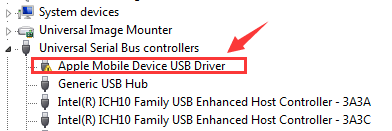
3) Под Возач таб, кликните Ажурирати драјвер… .

4) Кликните Потражите софтвер за управљачки програм на мом рачунару > Дозволите ми да изаберем са листе управљачких програма на рачунару . Кликните МТП УСБ уређај и Следећи наставиће се.

5) Ако видите обавештење, ваш иПхоне ће се приказати као мапирани управљачки програм. Поново покрените рачунар ако је потребно.

4: Уверите се да имате потпуну контролу над иТунес фасциклом
Ако немате потпуну контролу над иТунес директоријумом, вероватно нећете моћи да видите иПхоне како се приказује у Виндовс Екплорер-у. Поправити:
1) На тастатури притисните тастер Тастер са Виндовс логотипом и ИС истовремено.
2) Кликните Музика . Десни клик иТунес и кликните Својства .

3) Ундер Генерал трака, одзначите Само за читање (односи се само на датотеке у фасцикли) . Кликните Применити и ок да бисте сачували и изашли.

4) Ако се проблем настави, само се уверите да имате потпуну контролу над иТунес фасциклом. Идите поново у иТунес својства прозор. Овај пут идите на Сигурност бар. Кликните Уредити… .

5) Уверите се да јесте Потпуна контрола затим кликните Применити да сачувате промену и изађете.

Слободно нас обавестите ако вам је потребна помоћ. Такође нам можете рећи која од горе наведених метода решава проблем уместо вас: верујемо да би то било од велике помоћи осталим читаоцима.




![[РЕШЕНО] Међу нама се стално руши – савети за 2022](https://letmeknow.ch/img/knowledge/49/among-us-keeps-crashing-2022-tips.jpg)
![[Решено] Варфраме ажурирање није успело! Грешка](https://letmeknow.ch/img/knowledge-base/31/warframe-update-failed.jpg)